Kako odstraniti besedilo v oklepajih / oklepajih v Excelu?
Če imate več podatkov in so nekateri podatki v oklepajih ali oklepajih, zdaj želite odstraniti besedilo v oklepajih, kot je prikazano na spodnjih zaslonih, kako jih lahko hitro rešite?

Odstranite besedilo v oklepajih s funkcijo Najdi in zamenjaj
Odstranite besedilo v oklepajih iz več listov s programom Kutools za Excel![]()
Odstranite oklepaje s programom Kutools za Excel![]()
Odstranite besedilo v oklepajih s funkcijo Najdi in zamenjaj
Če želite odstraniti besedilo v oklepajih, ga lahko poiščete in nato nadomestite kot prazno.
1. Pritisnite Ctrl + H tipke, da omogočite Poišči in zamenjaj v pogovornem oknu Našli kaj besedilno polje, vnesite (*) vanj in pojdite na Zamenjaj z besedilno polje, vnesite () vanj. Oglejte si posnetek zaslona:

2. Nato kliknite Zamenjaj vse. Nato se odpre pogovorno okno, ki vas opomni na število zamenjav. Kliknite OK da ga zaprete.
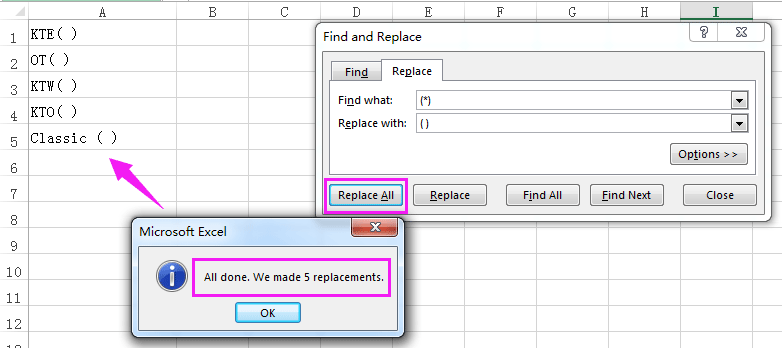
Odstranite besedilo v oklepajih iz več listov s programom Kutools za Excel
Če ste odprli več delovnih zvezkov in morate v odprtih delovnih zvezkih odstraniti vse besedilo v oklepajih, lahko uporabite Kutools za Excelje napreden Poišči in zamenjaj poiskati in nadomestiti besedilo v delovnih zvezkih.
| Kutools za Excel, z več kot 300 priročne funkcije, vam olajša delo. |
po brezplačna namestitev Kutools za Excel, naredite spodaj:
1. klik Kutools > ostalo omogočiti ostalo , nato kliknite Poišči in zamenjaj ikono, na katero želite iti Poišči in zamenjaj oddelku. Oglejte si posnetke zaslona:
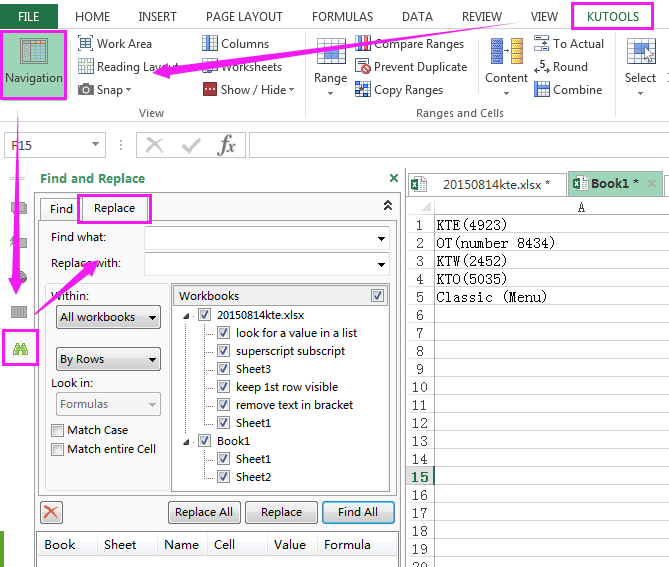
3. Nato izberite Zamenjaj in v zavihku Našli kaj besedilno polje, vnesite (*) vanj in pojdite na Zamenjaj z besedilno polje, vnesite () vanj in izberite Vsi delovni zvezki pod V okviru spustni seznam, glej sliko zaslona:
Nasvet: Če želite zamenjati določene liste, lahko imena listov preverite v Delovni zvezki seznam.

4. klik Zamenjaj vse. Nato se vsa besedila v oklepajih nadomestijo s praznimi.
z ostalo v podoknu lahko navedete imena vseh odprtih delovnih listov, imena obsegov in dodate samodejno besedilo, kot želite. Kliknite tukaj, če želite izvedeti več o navigaciji.
Odstranite vsebino v oklepajih
Odstranite oklepaje s programom Kutools za Excel
Če želite odstraniti oklepaje ali oklepaje, lahko uporabite Kutools za ExcelJe Odstrani znake.
po brezplačna namestitev Kutools za Excel, naredite spodaj:
1. Izberite obseg podatkov, ki ga želite odstraniti v oklepajih, in kliknite Kutools > Besedilo > Odstrani znake. Oglejte si posnetek zaslona:

2. V Ljubljani Odstrani znake pogovorno okno, samo preverite po meri in nato vnesite () v besedilno polje si lahko predogledate rezultat v predogled podokno. Oglejte si posnetek zaslona:

3. klik Ok or Uporabi. Zdaj so odstranjeni vsi oklepaji izbora.

Kliknite tukaj, če želite izvedeti več o odstranjevanju znakov.
Odstranite oklepaje
Najboljša pisarniška orodja za produktivnost
Napolnite svoje Excelove spretnosti s Kutools za Excel in izkusite učinkovitost kot še nikoli prej. Kutools za Excel ponuja več kot 300 naprednih funkcij za povečanje produktivnosti in prihranek časa. Kliknite tukaj, če želite pridobiti funkcijo, ki jo najbolj potrebujete...

Kartica Office prinaša vmesnik z zavihki v Office in poenostavi vaše delo
- Omogočite urejanje in branje z zavihki v Wordu, Excelu, PowerPointu, Publisher, Access, Visio in Project.
- Odprite in ustvarite več dokumentov v novih zavihkih istega okna in ne v novih oknih.
- Poveča vašo produktivnost za 50%in vsak dan zmanjša na stotine klikov miške za vas!
